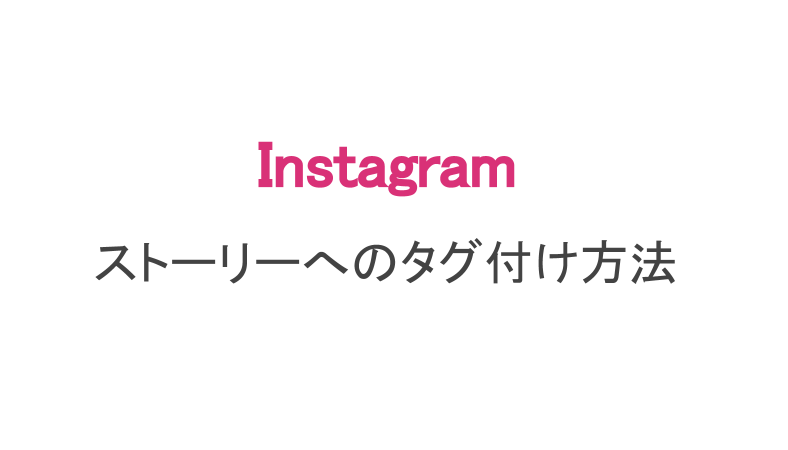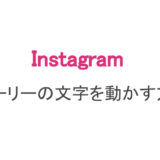インスタでは写真や動画をフィードに投稿するだけでなく、ストーリーという24時間で投稿が消える機能を使って自分のリアルタイムを発信することができます。ストーリーには時間制限があるので、「今」または「さっき」起こっていることにフォーカスできるのです。
もちろんストーリーでも友達のタグ付けやハッシュタグをつけることも可能!今回はストーリーでのタグ付け方法や友達のストーリーを簡単に引用する方法をご紹介します。
もくじ
インスタストーリーでのハッシュタグのつけ方とタグ付けできないときの対処法
まずはどうやってハッシュタグをつければいいのかを見ていきましょう。最初にインスタを開いたら、左上の自分のアイコンをタップして投稿したい写真や動画を選びましょう。もちろんその場での撮影でもOK!
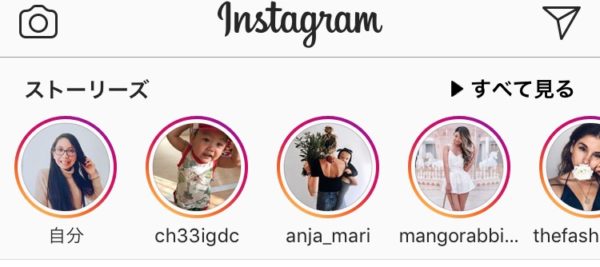
左上の自分のアイコンからストーリーを投稿
すると下のような画面になるので、真ん中よりちょっと右にあるマーク(黄色い線で囲んである部分)をタップしてみてください。

黄色い線で囲んであるところをタップ
すると、下からいろいろなスタンプが出てきました!その中に「#ハッシュタグ」というスタンプがあるので、それをタップして付けたい単語を入力します!
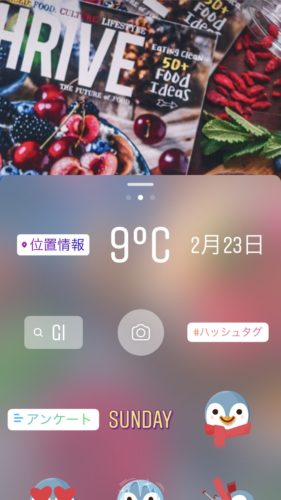
スタンプから「#ハッシュタグ」を選ぶ
入力してOKなら「完了」をタップすればこれでハッシュタグの設定は完了です!そのままストーリーに投稿しましょう。
ちなみに、投稿した後にハッシュタグをタップすると「ハッシュタグを見る」と表示されます。そこから同じハッシュタグがついている投稿を検索することができますよ。
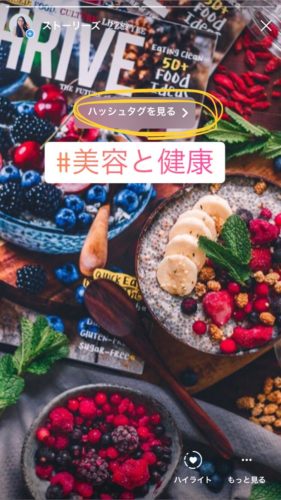
ハッシュタグをタップすれば検索も可能
ときどきこのストーリーでのハッシュタグがつけられないという人もいますが、その原因は次のようなものが考えられます。
・インスタアプリが最新版になっていない
・スマホそのものが最新版になっていない
・インスタ側の不具合
もしハッシュタグがつけられないようであれば、インスタアプリやスマホを最新バージョンにアップデートするか、インスタアプリを一旦消して再ダウンロードし、ログインしてから試してみてください。
それでもタグ付けできなかったらインスタ側の不具合かもしれないので、インスタに不具合の報告をすれば何かしらの対応をしてもらえますよ。
インスタストーリーでタグ付けしたタグが動くようにするやり方
インスタストーリーではコメントが書けますが、動画の場合そのコメントを動画の動きと合わせて動かすことができます。これを「ピン固定」と言います。ピン固定はコメントだけでなく、ハッシュタグでも可能!

ハッシュタグを少し強めにタップする
まず、先ほどと同じ手順でハッシュタグをつけてみましょう。「完了」をタップしたら、次にハッシュタグを強く長めにタップしてみてください。すると「スタンプを好きな場所に追加」と出てきます。
最初は慣れなくてなかなか「スタンプを好きな場所に追加」が出てこないことがありますが、コツは強めにタップすることですよ。

動画と一緒にハッシュタグも動く!
好きな場所に移動させたら「固定する」をタップして、これで完了です!動画を再生してみると、動画の動きと一緒にハッシュタグも動くようになりました!
インスタストーリーでタグ付けされたら通知が届く
ストーリーではハッシュタグだけでなく、友達のタグ付けもできます。ただしハッシュタグとやり方が違うので簡単に解説します。

「Aa」からテキスト入力画面へ
投稿したい写真または動画を選んだら、右上の「Aa」からテキスト入力画面に行きましょう。ハッシュタグのようにスタンプがあるわけではないので注意です。
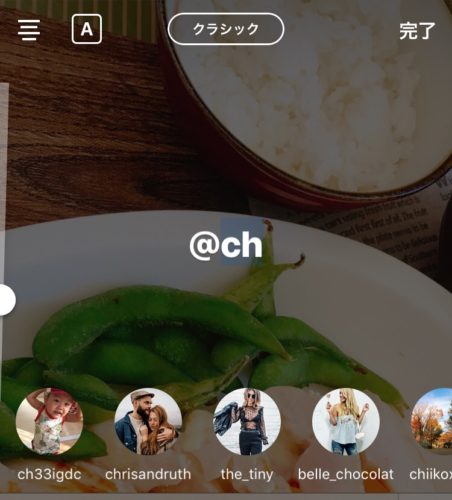
「@」を頭につけて友達のアカウントを入力
ここで「@」をつけて友達のアカウント名を入力することで、友達をタグ付けできるようになります。「@c…」と入力すれば下の方にアカウントの予測が出てくるので、そこをタップして一気に入力完了しましょう。

友達のタグ付け完了
これで友達のタグ付けはOK!そのタグをタップした人は友達のアカウントに飛びますよ。
ここで、タグ付けされた友達にはコメントや「いいね!」のときのように通知が届きます友達がインスタを開いたときの、右上の部分。「Instagram」の横に「①」とあります。
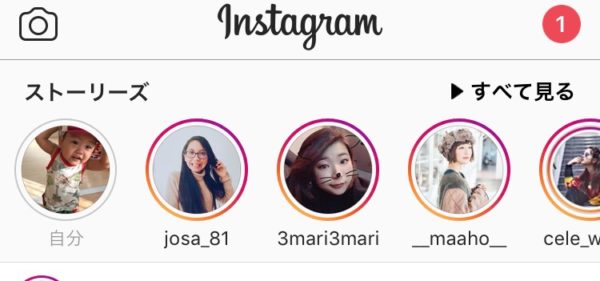
もともとは紙飛行機のマークだった場所
この右上の部分にはストーリーの通知とDMの通知が届くので、覚えておきましょう。タップするとこのような画面になります。
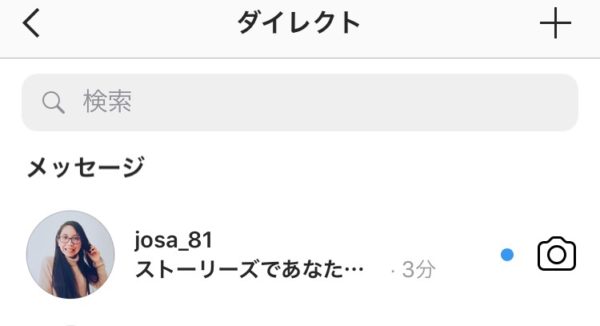
DMの通知と一緒にストーリーにタグ付けされた旨の通知も届く
インスタで友達のストーリーを引用する方法
中の良い友達などだと、相手がストーリーに載せてくれたことを自分のストーリーでも引用したり紹介したりしたいですよね。インスタには友達のストーリーを引用する機能まであるのです!

左下のカメラマークをタップして引用開始
こちらは先ほど投稿したストーリーですが、左下にカメラマークがあるのがわかるでしょうか?このカメラマークをタップするとストーリーの内容を写真に撮って、そのまま自分のストーリー投稿画面が開きます
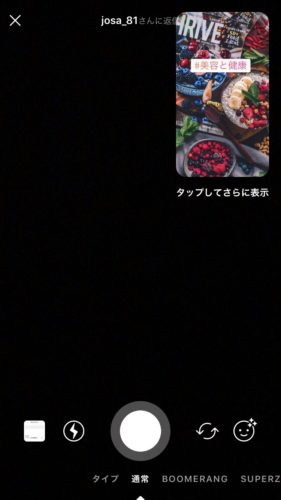
右上にある友達のストーリーを拡大できる
カメラマークをタップした後の画面がこちらです。右上に友達が投稿したストーリーが表示されるので、それを拡大したり、自分の写真を選んで一緒に並べたりなど、好きなようにレイアウトできます。
ストーリーでおもしろいやり取りをしている仲良しさんも多いですよね。あなたも友達と一緒にストーリーを活用してみてくださいね。
インスタストーリーでスワイプできるURLの条件と載せ方
インスタのストーリーを見ていると、たまに下から上にスワイプしたらリンクが開けるストーリーがあるのを見かけませんか?どういうことかというと、この例を見てみてください。
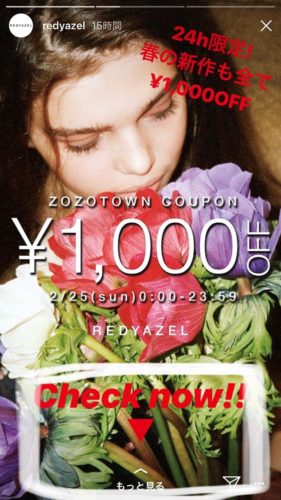
「もっと見る」を上にスワイプするとリンクが開く
このストーリーのように、下の方に「もっと見る」と表示されているところを下から上にスワイプすると、リンク先に飛べるものがあります。
ただしこのURLを含んだストーリーを投稿できる人は限られています。それはインスタに認証されたアカウントであること!
インスタはリンク関係には厳しく、できたばかりのアカウントだとリンクできるのはプロフィールに載せられるURLひとつのみ。このスワイプURLを載せられる人は信頼度が高いということです。
では、具体的にどうすれば認証されるかというと、フォロワーが1万人以上になるとインスタに認証され載せられるようになる、という報告がありました。

認証されるとストーリー投稿画面に機能が追加される
その際の載せ方は簡単で、ストーリー投稿画面でスタンプマークの横にリンクマークが出てくるようになります。そこをタップしてコピーしたURLを貼り付ければ、簡単にスワイプリンクを投稿できます。
フォロワー1万人というのはなかなかの人気アカウントです。なので、ちょっと遠い道のりですが、リンクを載せたい人はがんばってインスタアカウントを育てていきましょう。